Kazalo
Izračunana polja in izračunani elementi so dva zmedena vidika vrtilnih tabel. Zaradi zapletenosti se mnogi uporabniki vrtilnih tabel izogibajo tema dvema funkcijama. Vendar sta ti funkciji resnično uporabni in nista zapleteni, če dobro razumete, kako delujeta. Zato bomo v tem članku pokazali, kako lahko ustvarite ali dodate izračunano polje vrtilne tabele za prikaz povprečja dveh obstoječih podatkovnih polj.
Uporabili smo vzorčno datoteko in naši primeri temeljijo na tej vzorčni datoteki. Naslednja slika prikazuje del tabele v tej datoteki.

Tabela, prikazana na zgornji sliki, je sestavljena iz petih stolpcev in 48 vrstic. Vsaka vrstica tabele vsebuje mesečni znesek prodaje za posameznega prodajnega zastopnika. Na primer, Bob je prodajni zastopnik za severno regijo, v februarju je prodal 267 enot, njegova skupna prodaja pa je znašala 23.882 USD.
Prenesi delovni zvezek za prakso
Vadbeni zvezek lahko prenesete s spodnjega gumba za prenos.
Izračunano povprečje polj.xlsxKaj je izračunano polje v tabeli Excel Pivot?
Vrtilna tabela je posebna vrsta območja. V vrtilno tabelo ne morete vstaviti novih vrstic ali stolpcev. Če povzamemo, lahko rečemo, da v vrtilno tabelo ne morete vstaviti formul za izvajanje izračunov s podatki. Vendar pa lahko za vrtilno tabelo ustvarite izračunana polja. Izračunano polje je sestavljeno iz izračuna, ki vključuje druga polja.
S pomočjo izračunanega polja (dodanega v vrtilni tabeli) lahko prikažete nove informacije. Izračunano polje je alternativa ustvarjanju novega stolpčnega polja v izvornih podatkih. V večini primerov boste ugotovili, da je lažje ustvariti novo stolpčno polje v izvornih podatkih s formulo, ki opravi pričakovani izračun. Kadar pa so vaši podatki iz zunanjega vira in ne moretemanipulirati z virom podatkov, lahko uporabite funkcijo izračunanega polja.
Koraki za vstavljanje izračunanega polja za povprečje v Excelovo tabelo Pivot
Naslednja slika prikazuje vrtilno tabelo, ustvarjeno iz tabele. Za ustvarjanje te vrtilne tabele smo polje Mesec postavili v območje Vrstice, polje SalesRep v območje Stolpci, polje Prodaja pa v območje Vrednosti.

Šef podjetja bo morda želel izvedeti povprečno ceno enote, ki jo je Bob prodal v mesecu februarju. Povprečno ceno enote ugotovimo tako, da polje Prodaja delimo s poljem Prodane enote. V vrtilno tabelo bomo dodali novo polje, ki bo prikazovalo povprečno ceno enote.
Preberite več: Podatki, primerni za vrtilno tabelo
Z naslednjim postopkom smo ustvarili izračunano polje, ki prikazuje podatke o povprečni ceni na enoto:
Korak 1: Izberite vrtilno tabelo
- Najprej izberite katero koli celico v vrtilni tabeli, da dostopate do funkcije Analiza vrtilne tabele.
Korak 2: Kliknite na ukaz Izračunano polje
- Nato izberite PivotTable Analyze ➪ Izračuni ➪ Polja, elementi in nizi ➪ Izračunano polje . Vstavljanje izračunanega polja Pojavilo se bo pogovorno okno.
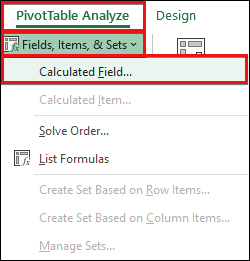
Korak 3: Vnesite formulo za izračunano povprečno polje
V polju sta dve polji Vstavljanje izračunanega polja pogovorno okno. Polje za ime druga pa je Polje za formule .
- Nato vnesite opisno ime v polje Polje za ime in vnesite formulo v Polje za formule . Formula lahko uporablja katero koli funkcijo delovnega lista in katero koli polje iz vira podatkov. V našem primeru smo vnesli povprečno ceno na enoto v polje Ime in to formulo v polju Formula škatla: =Prodaja/"Prodane enote .

Korak 4: Dodajte izračunano polje
- Nato kliknite Dodaj v pogovornem oknu, da dodate to novo polje v Polja oddelek.
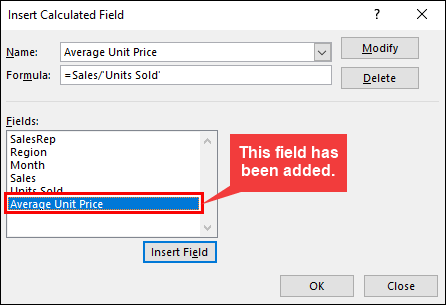
Korak 5: Opazovanje rezultatov
- Na koncu kliknite V REDU da zaprete Vstavljanje izračunanega polja pogovorno okno.

Preberite več: Kako vstaviti izračunani element v Excelovo tabelo Pivot!
- Skoraj smo končali. Ko ste ustvarili izračunano polje ( Povprečna cena enote ), Excel samodejno doda to polje kot nov stolpec v vrtilno tabelo z izračunanimi vrednostmi. Izračunano polje se pojavi tudi v Polja preglednice PivotTable z novim poljem lahko ravnate kot s katerim koli drugim poljem, vendar ga ne morete premakniti v podokno z nalogami. Vrstice , Stolpci ali Filtri kot druga polja. To polje mora ostati v Vrednosti območje.

- Naslednja slika prikazuje vrtilno tabelo, ko smo dodali izračunano polje Povprečna cena enote Nekatere oznake so bile skrajšane, da se poveča berljivost. Če želite skrajšati oznako, jo izberite, pritisnite F2 in spremenite oznako. Za boljšo vizualizacijo sem uporabil nekaj slogov.

Vrtilna tabela z izračunanim poljem.
Nasvet: Formule, ki jih razvijate, lahko uporabljajo tudi funkcije delovnega lista, vendar se funkcije ne morejo sklicevati na celice ali poimenovana območja.
